苹果手机如何与电视连接?(简单教你实现智能电视体验)
202
2025 / 06 / 21
随着无线网络的普及,WiFi已成为我们日常生活中必不可少的一部分。然而,有时我们会遇到WiFi连接无法访问互联网的问题,这给我们的生活和工作带来了不便。本文将针对这一问题提供一些解决方案,帮助您顺利上网。
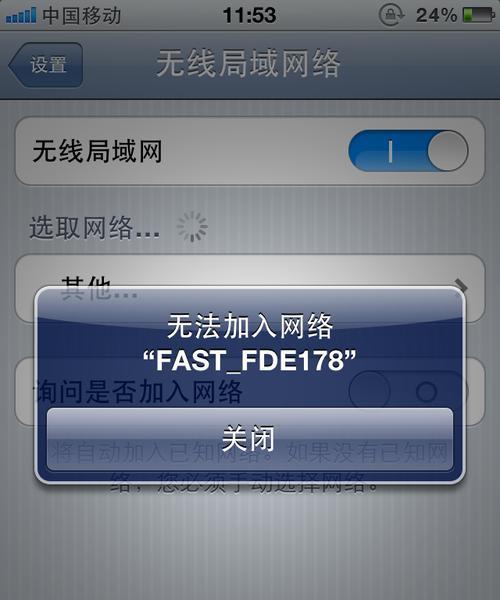
一、检查WiFi连接
-检查WiFi是否连接正常,确保WiFi信号强度良好。
-确认密码是否输入正确,避免因密码错误而无法连接互联网。
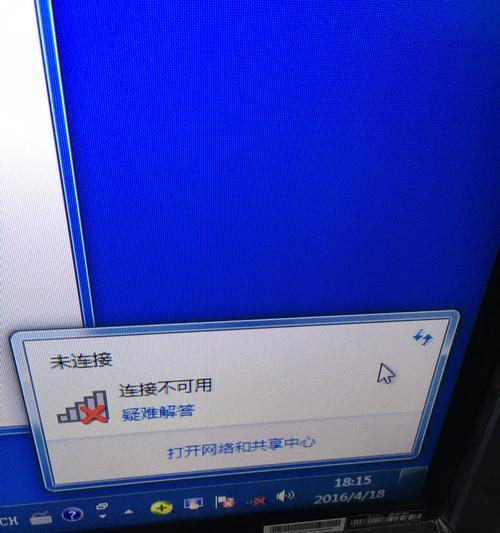
二、重新启动设备
-关闭WiFi,并重新打开,有时候这样简单的操作就能解决问题。
-如果是路由器问题,可以尝试将其断电重启,等待片刻再重新连接WiFi。
三、忘记并重新连接WiFi
-在设备中选择忘记当前WiFi网络,并重新搜索并连接该WiFi。
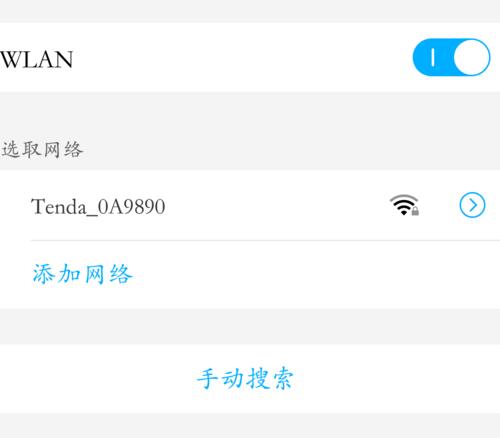
-有时候,重新建立连接可以解决与WiFi网络的通信问题。
四、更新设备驱动程序或固件
-检查设备的驱动程序或固件是否需要更新,更新至最新版本可以修复已知问题。
五、更换DNS服务器
-尝试将设备的DNS服务器更改为公共的DNS服务器,如Google的8.8.8.8或Cloudflare的1.1.1.1。
-有时候,原本的DNS服务器可能存在问题,导致无法访问互联网。
六、关闭防火墙或安全软件
-临时关闭设备上的防火墙或安全软件,有时候这些软件会阻止设备与WiFi网络的正常通信。
七、检查网络设置
-确保设备的IP地址、子网掩码和网关等网络设置正确,如果不正确可能导致无法连接互联网。
八、修改WiFi频段
-如果使用的是2.4GHz频段,可以尝试切换至5GHz频段,或者使用不同的WiFi信道,以避免干扰。
九、重置网络设置
-在设备中重置网络设置,可以将网络设置恢复到出厂默认值,并清除一些可能影响WiFi连接的配置。
十、检查路由器设置
-登录路由器管理界面,确保无线设置正确,如SSID名称、加密方式和密码等。
十一、调整信号增强器位置
-如果使用了WiFi信号增强器,尝试调整其位置,以确保信号扩展良好且不受干扰。
十二、检查服务提供商问题
-联系互联网服务提供商,咨询是否存在网络故障或维护计划。
十三、使用其他设备连接WiFi
-如果其他设备可以正常连接互联网,说明问题可能出在设备本身,而非WiFi网络。
十四、重置设备
-如果经过尝试后依然无法解决问题,可以考虑将设备恢复出厂设置,重新设置WiFi连接。
十五、寻求专业帮助
-如果以上方法均无效,建议寻求专业技术人员的帮助,他们可能能够为您提供更具体的解决方案。
在面对WiFi连接无法访问互联网的问题时,我们可以通过检查WiFi连接、重新启动设备、重新连接WiFi、更新驱动程序或固件等一系列方法来解决。同时,我们也要注意检查网络设置、关闭防火墙或安全软件等因素对连接的影响。如果问题依然存在,可以考虑重置网络设置、调整信号增强器位置或寻求专业帮助。通过这些方法,我们可以更好地享受无线网络的便利。
